3 Cách chèn video vào Word đơn giản chỉ 5s ai cũng làm được
- 2025-07-17 16:00:07
Hướng dẫn chi tiết cách chèn video vào Word từ Antbook giúp bài viết của bạn thêm sinh động, chuyên nghiệp, dễ thực hiện chưa đến 5 giây, ai cũng làm được!
1. Hướng dẫn cách chèn video vào Word kéo thả đơn giản
Nếu bạn muốn chèn video vào file Word một cách nhanh chóng mà không cần qua nhiều bước, thì thao tác kéo thả là lựa chọn đơn giản nhất. Hãy làm theo các bước sau:
Bước 1: Mở thư mục chứa video mà bạn muốn chèn vào tài liệu Word. Bạn nên thu nhỏ cửa sổ thư mục này để dễ thao tác.
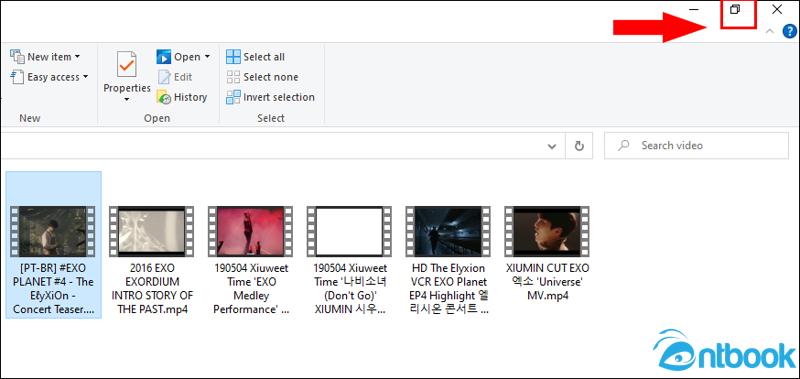
Mở thư mục chứa video
Bước 2: Nhấn chuột vào video cần chèn, giữ chuột và kéo video thả vào vị trí mong muốn trong file Word đang mở.
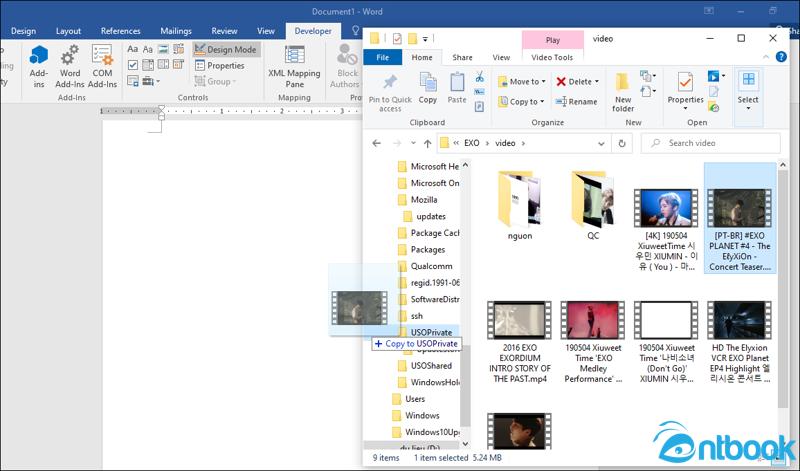
Giữ chuột và kéo video thả vào vị trí mong muốn
Bước 3: Khi video đã được chèn vào Word, bạn có thể điều chỉnh kích thước của nó bằng cách nhấn vào video và kéo các góc khung.
Lưu ý: Với cách chèn video bằng kéo thả, bạn sẽ không xem được video trực tiếp trong Word. Khi nhấn đúp vào video, hệ thống sẽ mở video trong một cửa sổ trình phát riêng bên ngoài Word.
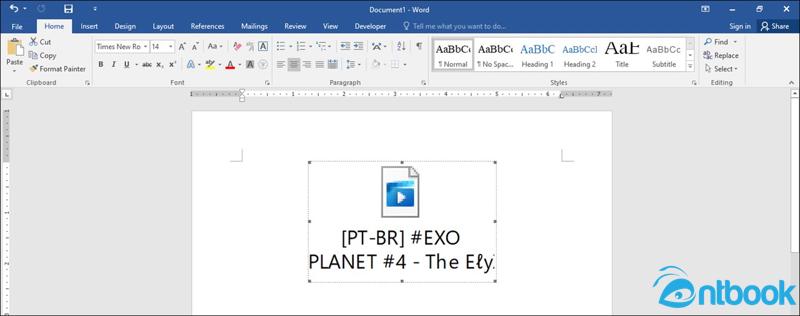
Bạn sẽ không xem được video trực tiếp trong Word
2. Cách chèn video vào Word 2003 có sẵn từ máy tính
Nếu bạn muốn chèn video có sẵn trong máy tính vào Word để phát trực tiếp ngay trong tài liệu, bạn có thể thực hiện theo các bước dưới đây bằng công cụ Windows Media Player tích hợp trong tab Developer.
Bước 1: Trên thanh công cụ Ribbon, nhấn vào tab Developer. Sau đó chọn biểu tượng Legacy Tools (có hình chiếc cờ lê và búa).
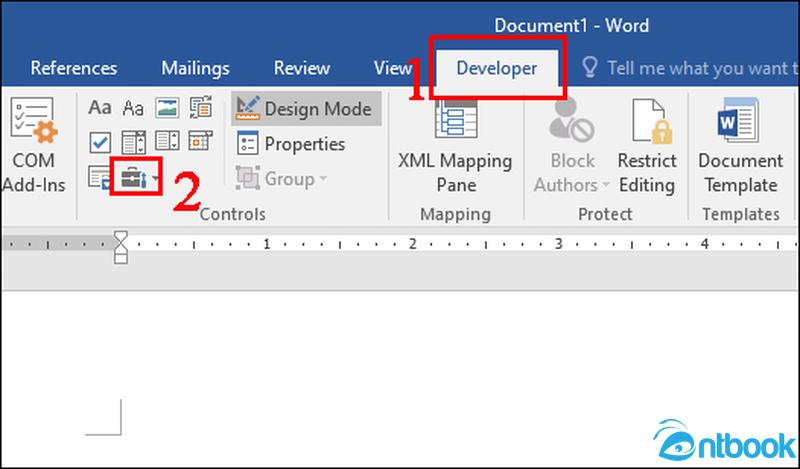
Nhấn vào tab Developer
Bước 2: Trong danh sách hiện ra, chọn More Controls (biểu tượng hình cái bút vẽ).
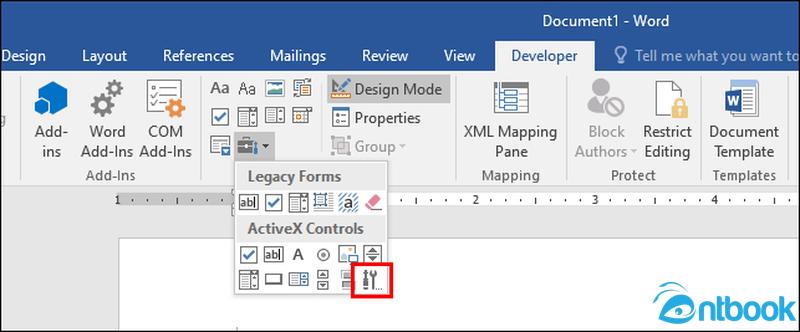
Chọn More Controls
Bước 3: Một hộp thoại mới mở ra. Kéo xuống dưới và chọn Windows Media Player, sau đó nhấn OK.
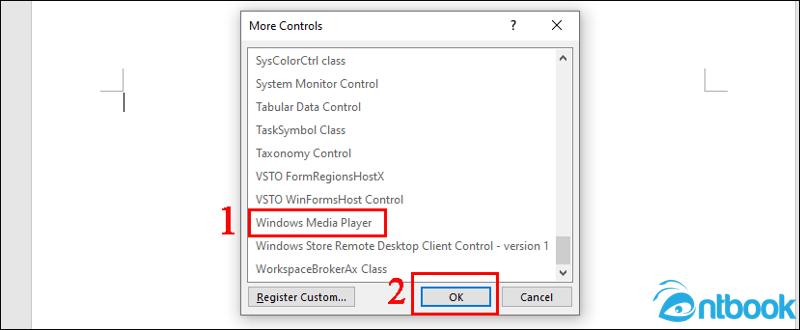
Chọn Windows Media Player
Bước 4: Bây giờ, một khung phát Windows Media Player sẽ xuất hiện trong trang Word. Bạn có thể kéo thả các góc để điều chỉnh kích thước theo ý muốn.
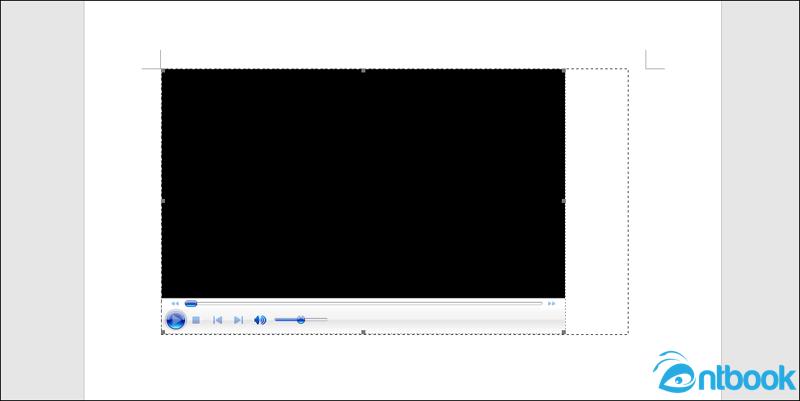
Kéo thả các góc để điều chỉnh kích thước theo ý muốn
Bước 5: Nhấn chuột phải vào khung Windows Media Player vừa chèn, chọn Properties.
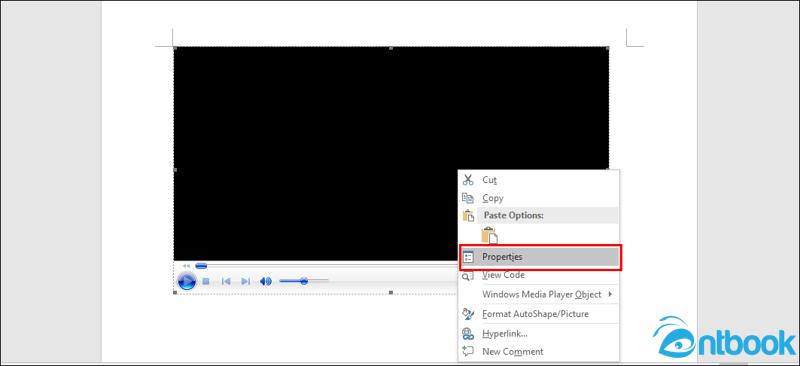
Chọn Properties
Bước 6: Trong hộp thoại thuộc tính hiện ra, chọn tab Categorized, sau đó nhấn vào nút ba chấm bên cạnh dòng (Custom).
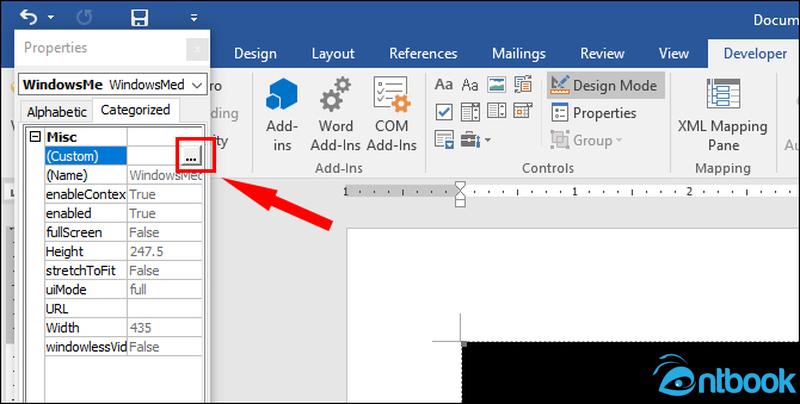
Nhấn vào nút ba chấm bên cạnh dòng
Bước 7: Trong cửa sổ mới mở, nhấn vào nút Browse, tìm đến video mà bạn muốn chèn từ máy tính, sau đó nhấn OK.
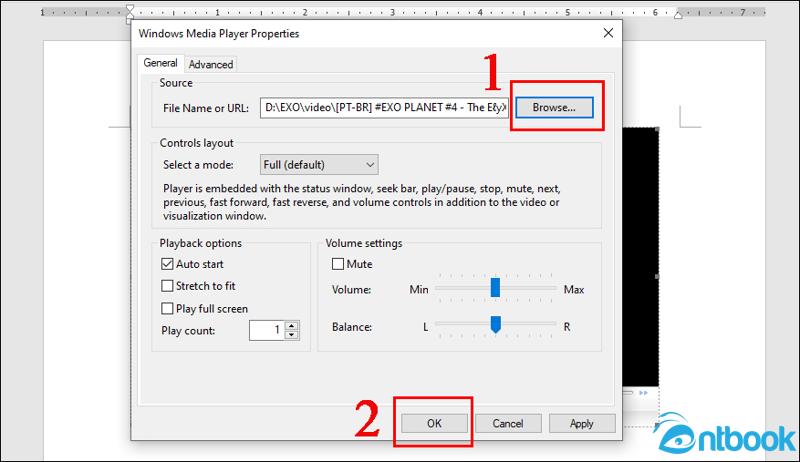
Sau đó nhấn OK
Bước 8: Video đã được chèn thành công vào tài liệu Word. Để chạy video ngay trong Word, bạn chỉ cần quay lại tab Developer, sau đó nhấn vào nút Design Mode để chuyển sang chế độ xem và phát video.
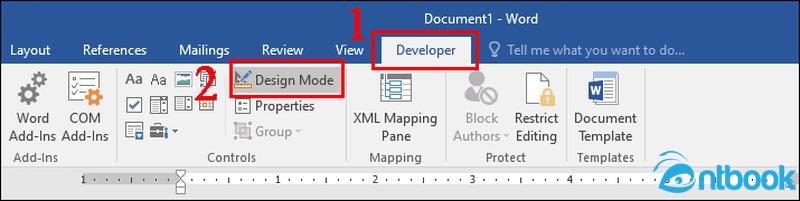
Nhấn vào nút Design Mode để chuyển sang chế độ xem và phát video
Với cách làm này, bạn có thể phát video trực tiếp trong Word, rất tiện lợi để thuyết trình, làm báo cáo hoặc tài liệu hướng dẫn sinh động hơn.
3. Chi tiết chèn video trực tuyến vào Word 2010, 2012, 2016
Bước 1: Mở file Word của bạn, sau đó chuyển đến tab Insert (Chèn) trên thanh công cụ.
Bước 2: Trong tab Insert, bạn nhấn vào biểu tượng Online Video (Chèn video trực tuyến).
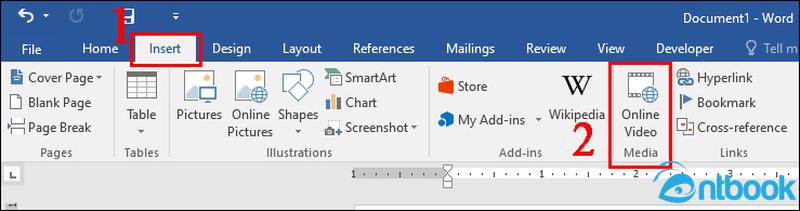
Nhấn vào biểu tượng Online Video
Bước 3: Tại hộp thoại hiện ra, bạn có thể thực hiện một trong hai cách:
- Gõ từ khóa tìm kiếm video vào ô YouTube để tìm kiếm video ngay trên YouTube.
- Hoặc nếu đã có sẵn mã nhúng (embed code) từ một trang web khác (như Vimeo, YouTube,…), bạn chỉ cần dán mã nhúng vào ô Paste embed code here.
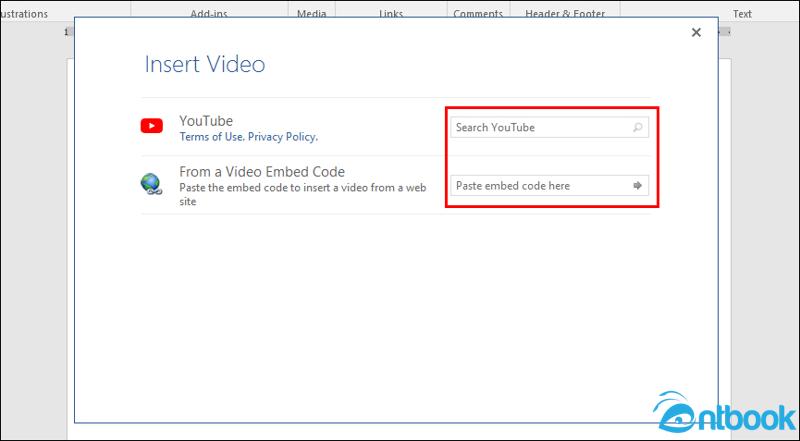
Gõ từ khóa tìm kiếm video vào ô YouTube
Bước 4: Nếu bạn tìm kiếm bằng từ khóa trên YouTube, một cửa sổ sẽ hiển thị danh sách các video liên quan. Lúc này bạn có thể:
- Nhấp đúp vào video muốn chèn.
- Hoặc chọn video, sau đó nhấn nút Insert để chèn video vào tài liệu Word.
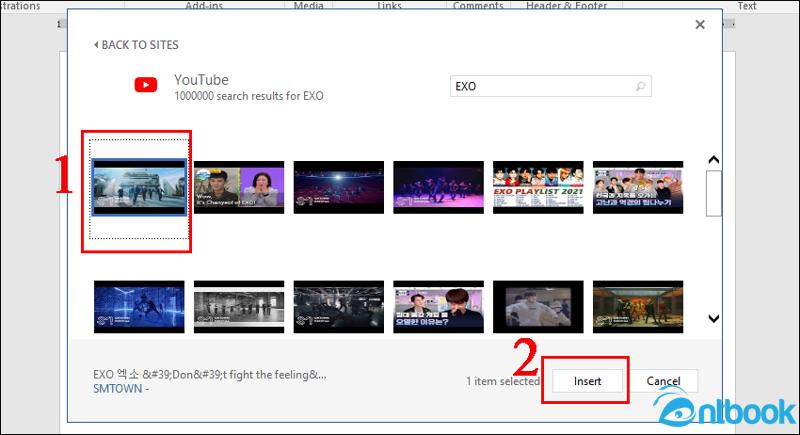
Chọn video để chèn vào Word
Bước 5: Video đã được chèn thành công vào trang Word. Bạn có thể di chuyển hoặc thay đổi vị trí hiển thị của video bằng cách nhấn vào biểu tượng Layout Options (biểu tượng nằm cạnh video).
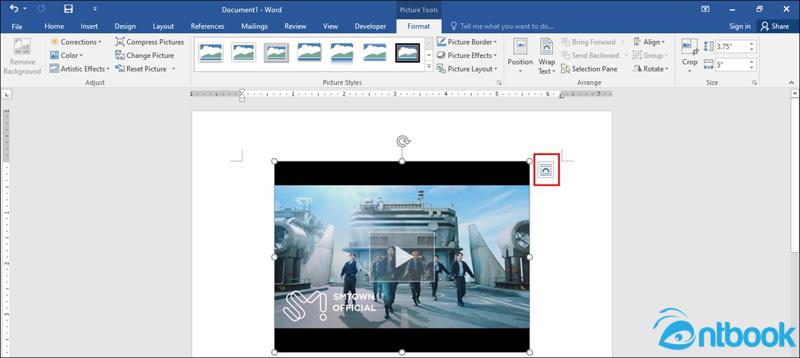
Nhấn vào biểu tượng Layout Options
Lưu ý để phát được video trong Word, máy tính của bạn cần kết nối Internet. Chức năng này đặc biệt hữu ích cho các bài thuyết trình, tài liệu hướng dẫn hoặc báo cáo có yếu tố minh họa sinh động từ video.
4. Làm sao để thay đổi kích thước video khi chèn vào Word
Sau khi bạn đã chèn video vào file Word (dù là video từ máy tính hay video trực tuyến), bạn hoàn toàn có thể thay đổi kích thước của video để phù hợp với bố cục tài liệu. Cách thực hiện rất đơn giản:
Bước 1: Nhấn chuột trái vào video vừa được chèn trong tài liệu Word. Khi đó, bạn sẽ thấy xuất hiện viền bao quanh video với các chấm tròn nhỏ (các điểm điều chỉnh) ở các góc và cạnh.
Bước 2: Di chuyển chuột đến một trong các góc của khung video (nơi có chấm tròn nhỏ). Khi con trỏ chuột chuyển thành mũi tên hai chiều ↔️, bạn có thể:
- Giữ chuột và kéo ra ngoài để phóng to video.
- Kéo vào trong để thu nhỏ video lại.
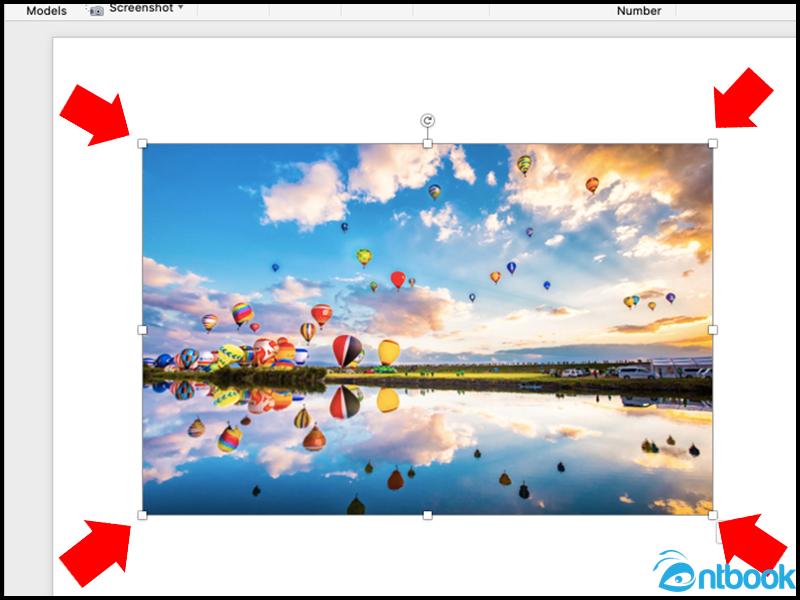
Thay đổi kích thước video trong Word
Mẹo nhỏ: Nếu muốn giữ tỉ lệ gốc của video (không bị méo hình), bạn nên kéo ở góc chéo (không kéo cạnh ngang hoặc dọc).
Bước 3: Buông chuột khi đã đạt kích thước mong muốn. Word sẽ tự động cập nhật lại kích thước khung video.
Việc thay đổi kích thước video trong Word không quá phức tạp và giúp bạn căn chỉnh nội dung sao cho phù hợp với bố cục toàn bài viết. Ngoài ra, bạn còn có thể kết hợp với các tùy chọn “Layout Options” bên cạnh video để thay đổi cách video hiển thị so với văn bản xung quanh.
5. Lợi ích khi biết cách chèn video vào Word
Việc biết cách chèn video vào Word mang lại nhiều lợi ích thiết thực trong quá trình soạn thảo và trình bày tài liệu. Không chỉ dừng lại ở những trang văn bản khô khan toàn chữ, bạn có thể kết hợp video để bài viết trở nên trực quan, sinh động và dễ hiểu hơn.
Chèn video giúp minh họa nội dung một cách sinh động, thu hút người đọc, đặc biệt hữu ích trong các tài liệu hướng dẫn, báo cáo thuyết trình hoặc giáo án điện tử. Thay vì phải chuyển qua các phần mềm khác để xem video, người đọc có thể theo dõi trực tiếp ngay trong file Word, từ đó tiết kiệm thời gian và tăng trải nghiệm người dùng.
Ngoài ra, khi kết hợp thêm hình ảnh, âm thanh và video, tài liệu sẽ trở nên chuyên nghiệp và mang tính tương tác cao hơn, điều này rất quan trọng trong môi trường học tập, giảng dạy cũng như công việc văn phòng hiện đại.
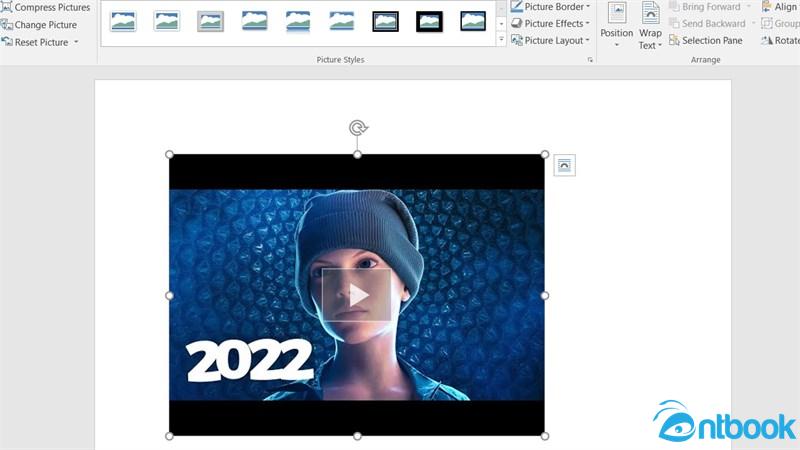
Chèn video vào Word mang lại nhiều lợi ích thiết thực trong quá trình soạn thảo và trình bày tài liệu
Việc chèn video vào Word không chỉ giúp bài viết trở nên sinh động, thu hút hơn mà còn thể hiện sự chuyên nghiệp và sáng tạo của người soạn thảo. Dù bạn đang làm báo cáo, viết luận hay tạo tài liệu hướng dẫn, việc kết hợp giữa văn bản và video sẽ giúp người đọc dễ hiểu, dễ nhớ và có trải nghiệm tốt hơn.
Trong thời đại công nghệ số, việc sử dụng thành thạo Microsoft Word cũng như các kỹ năng tin học văn phòng là yếu tố quan trọng để làm việc hiệu quả và chuyên nghiệp hơn. Nếu bạn đang muốn nâng cao kiến thức, hãy tham khảo ngay bộ sách Tin học văn phòng 3 trong 1: Word Excel PowerPoint do AntBook phát hành.
Sách in màu sắc nét, bố cục dễ học, kèm theo video hướng dẫn chi tiết giúp bạn nắm vững kiến thức nhanh chóng.,Đặc biệt, khi mua trọn bộ sách hôm nay, bạn sẽ được tặng ngay 1 cuốn “39 thủ thuật phím tắt Tin học văn phòng”, một trợ thủ đắc lực giúp bạn thao tác nhanh chóng và tiết kiệm thời gian hơn khi làm việc.
Mua ngay tại AntBook để nhận ưu đãi và quà tặng hấp dẫn, bắt đầu hành trình làm chủ công cụ văn phòng từ hôm nay!
